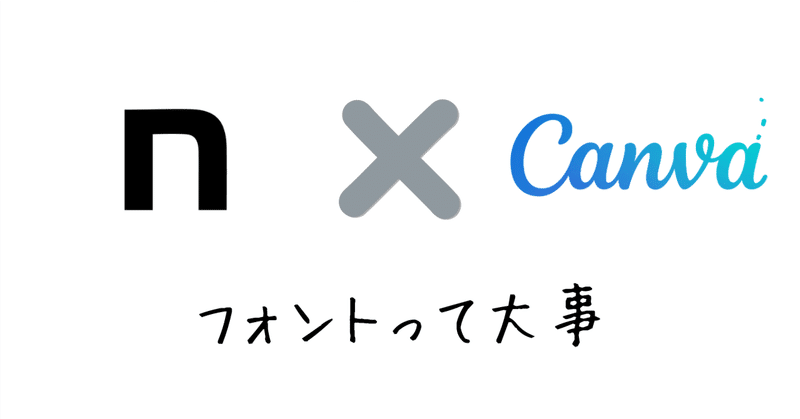
あなたのnoteが垢抜ける!見出し画像の作り方/Canva
はじめに
こんにちは!わちゃです。以前「noteを見てもらうには?」という記事を投稿しました。
たくさんの人に読んでいただけて嬉しいです。noteを書いている方は「どう書けばいいのかな」と参考になる記事を探していることがわかりました。
今回は、私がしている「noteの見出し画像の作り方」を解説していきます。見出し画像とは、noteのタイトル画像のことです。

参考に。私が作成した最近のnote見出し画像は以下の通り。

フォントって大事ですよね
見出し画像の作り方の前に。フォントって大事だと思いませんか?
わかりやすいように、同じ記事タイトルでフォントを変えてみますね。

なんだか、お知らせプリントみたい

かわいらしい子が書いていそう。


文から圧を感じる。
こうして並べて見ると、フォントによる受け取り方が全然違いますよね。優しい手書きのような文字だと「聞いて!」って感じのしないマイルドな表現になる気がします。逆にゴシックっぽく太字で書いてあると「おぉ…。かなり重要なことが書いてあるのかも」と思わされます。

手書き感があって、「適当」にある程度書いていそう。
そして、なんだか馴染みやすいです。
「気楽に読んでみようかな~」と思ってほしくてこのフォントを選びました。
フォントによって自分が伝えたい内容のニュアンスが伝えられるっていいですよね。
フォント変えてると「なんだかお洒落だなぁ。いいなぁ」と思えるのは、こうした「ニュアンス」が伝わるからかもしれませんね。
Canvaとは
そんなニュアンスを伝える上で「重要なフォント」を使って見出し画像を作る方法を解説していきます。
使うのは、Canvaというアプリです。
アプリのリンクを以下に貼っておきます。
iOS、iPadOSなど↓
Android↓
PC版もあります。→PC版Canva
Canvaで作るnote見出し画像
①Canvaでアカウント登録する(とりあえず無料版でOKです)
②Canvaにログインする
③ホーム画面右上の「デザイン作成」をクリック

④デザイン作成の検索窓に「note」と入力する
⑤「note記事見出し画像」をクリックする

⑥デザインを作成する

デザインの作成の仕方
デザインの作成の仕方はいくつかあります。一番簡単なのは、左側の「デザイン」→「テンプレート」から好きなデザインのものを選んで、文字や画像を変えるだけというものです。

もう少し、工夫したい場合は、「素材」から選びます。

そして今回の記事の大本命「フォント」の変更の仕方ですが、テキストを追加した後に、左上に文字が書かれています。ここをクリックすると、フォントを選ぶことができます。


作成した画像のダウンロード方法
作成した画像は、右上の「共有マーク」をクリック。
ダウンロードをクリックすると、PCの「ダウンロード」フォルダに保存されます。iPadやiPhoneの場合は写真アプリに保存されます。
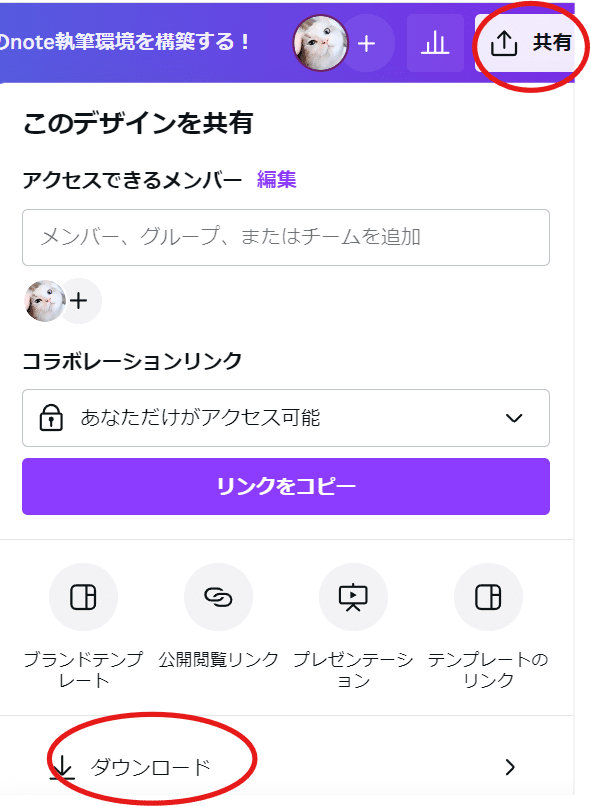
Canvaの注意点
Canvaを使う上で、注意点がいくつかあります。
・王冠マークのついている素材やフォントは有料版のみ。
・素材のみの画像ダウンロードはできない。
・作成した画像の商用利用は可能。
・学校の先生・小中高生は有料版を無料で使えます(教育版Canva→CanvaForEducation)
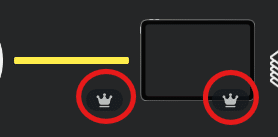
著作権に関しては、Canvaのヘルプページを読んでいただくのが一番です)。
有料版・無料版が存在しますが、私は有料版を使用しています。無料版でも十分使うことができます。
可愛いフリーイラストを使用
Canvaで使う素材の中で好みのものがない場合は、フリーイラストのサイトを見つけて使うのもありです。私はいつも以下のサイトのイラストを使わせてもらっています。女の子とねこちゃんのイラストで、ゆるくてかわいいです。
note関係の他記事
noteの書き方について、執筆した記事が増えてきたのでまとめてみました。気になる方は以下のマガジンを参考にしてみてください↓↓↓
おわりに
最後まで読んで下さり、ありがとうございました。Canvaのアプリでは他にも「名刺」を作ったり、YouTubeのサムネイルを作ったり、ポスターを作ったり…。なんでもできちゃいます。使い方に慣れると、数分でおしゃれなnoteの見出し画像が作れるので、ぜひチャレンジしてみてください。
感想や質問など、コメントにてお待ちしております。
参考にCanvaを使った名刺の作り方↓↓↓
最近YouTubeをはじめました。地道に投稿しているので、応援してくださると嬉しいです。
記事内使用イラスト↓
